ESPN có sẵn trên PS5ứng dụng phát trực tuyếnmột.Nó truyền phát nội dung trực tiếp và theo yêu cầu cũng như nhiều trò chơi thể thao trực tiếp, giải đấu, hội nghị, loạt phim, chương trình, v.v.Vì ứng dụng ESPN vốn có sẵn trên PlayStation 5 nên việc truyền trực tuyến tất cả nội dung bạn muốn thậm chí còn dễ dàng hơn.
Ngoài ra, bạn có thể xem nội dung ESPN bằng các dịch vụ phát trực tuyến như Hulu và YouTube TV.
Tại sao bạn nên xem ESPN trên PS5
Trong thế giới kỹ thuật số hiện đại, người hâm mộ thể thao không còn phải chỉ xem những môn thể thao yêu thích của mình trên tivi.Với Play Station 5 hoặc PS5, giờ đây họ có thể thưởng thức các sự kiện thể thao trên màn hình lớn thông qua ứng dụng phát trực tuyến ESPN.Một trong nhiều lý do để mua PS5 là bạn có thểchất lượng HDXem ESPN bên dưới.
người đầu tiên,Hiệu năng mạnh mẽ của PS5Cung cấp trải nghiệm tuyệt vời để xem ESPN.Tốc độ cực cao và khả năng xử lý đồ họa mạnh mẽ của nó mang đến cho bạn khả năng phát sóng trực tiếp không bị gián đoạn các sự kiện thể thao chất lượng cao.Bạn sẽ quên rằng mình đang ở nhà xem trận đấu thay vì trực tiếp.
thứ hai,Phản hồi xúc giác thích ứng.Khi xem ESPN trên PS5, bạn có thể cảm nhận được phản hồi rung theo thời gian thực, khiến bạn có cảm giác như thể mình đang ở đó.
Cuối cùng,Trải nghiệm người dùng độc đáo.Bạn có thể tìm và mở ứng dụng ESPN trên giao diện PS5 và tùy chỉnh ứng dụng này cho các môn thể thao yêu thích của mình.
Nhìn chung, với ESPN trên PS5, bạn có thể trải nghiệm các sự kiện thể thao trực tiếp một cách thoải mái ngay tại nhà mình.Hãy bắt đầu trải nghiệm PS5 và ESPN của bạn ngay bây giờ!
Cách cài đặt ESPN trên PS5
1. Bật PlayStation 5 và kết nối nó với Smart TV.
2. Đảm bảo bạn nhận được kết nối internet ổn định.
3. Tiếp theo, nhấp vào phương tiện truyền thông Các tab trên màn hình chính của PS5.
4. Dưới đó, nhấp vào Tất cả ứng dụng Và tìm kiếm ESPN.
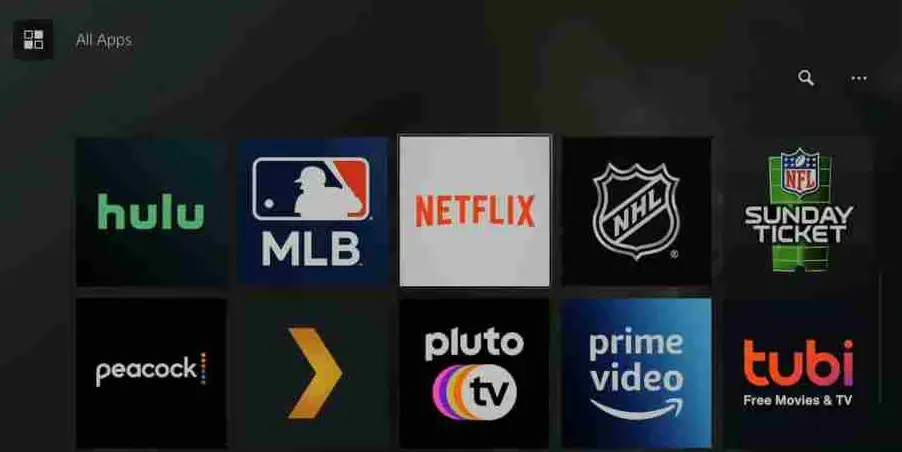
5. Chọn ứng dụng từ kết quả tìm kiếm và nhấp vào cài đặt Cái nút.
6. Sau khi cài đặt, hãy khởi chạy ứng dụng trên PlayStation 5 của bạn.
Cách kích hoạt ESPN trên PlayStation 5
Ứng dụng ESPN trên PlayStation cần được kích hoạt để liên kết tài khoản của bạn.Nếu không kích hoạt, bạn chỉ có thể xem nội dung miễn phí.
1. Mở ứng dụng ESPN và nhấp vào Cài đặt biểu tượng.
2. Nhấp vào Đăng nhập Cái nút.
3. Bây giờ bạn có thể thấy mã kích hoạt hiển thị trên màn hình.
4. Trên điện thoại thông minh hoặc PC của bạn, hãy truy cập trang web kích hoạt ESPN (đặc biệt) và nhập mã kích hoạt.
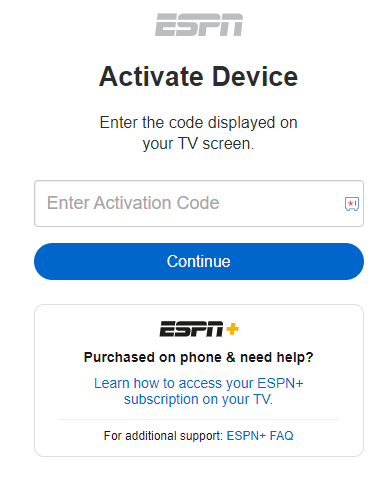
5. Sau khi nhập, nhấp tiếp tục và đăng nhập bằng tài khoản ESPN của bạn.
6. Tài khoản ESPN của bạn sẽ được liên kết với PlayStation 5 ngay sau khi đăng nhập.
7. Bây giờ bạn có thể xem tất cả các chương trình yêu thích của mình chỉ trong một phút.
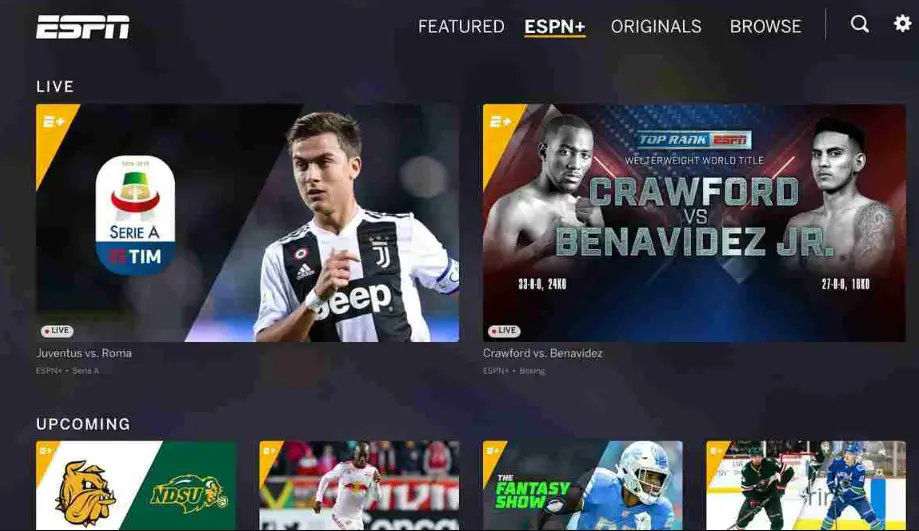
Các cách khác để phát trực tuyến ESPN trên PS5
Bạn có thể truy cập nội dung video ESPN bằng nhà cung cấp truyền hình trực tiếp.
| Dịch vụ phát trực tuyến | Giá | Dùng thử miễn phí | cài đặt |
|---|---|---|---|
| YouTube TV | kế hoạch cơ bản – $64.99/tháng | Ngày 5 | YouTube TV trên PS5 |
| quả bầu | Hulu (có quảng cáo) + Truyền hình trực tiếp – $ 69.99 / tháng Hulu (có quảng cáo) + Truyền hình trực tiếp – $82.99/tháng |
Ngày 30 | Hulu trên PS5 |
| truyền hình fubo | kế hoạch cơ bản – $74.99/tháng Ưu tú – $84.99/tháng Thủ tướng – $94.99/tháng |
Ngày 30 | fuboTV trên PS4 và PS5 |
Nếu bạn có đăng ký YouTube TV, Hulu hoặc fuboTV đang hoạt động, bạn không cần cài đặt riêng ứng dụng ESPN trên PS5 của mình.Thay vào đó, bạn có thể sử dụng bất kỳ dịch vụ phát trực tuyến nào để xem nội dung ESPN trên PlayStation 5 của mình.Tât cả nhưng điêu bạn phải lam la,
1. Kết nối PS5 của bạn với kết nối internet tốt và cài đặt quả bầu, YouTube TVhoặc ứng dụng fuboTV.
2. Sau khi cài đặt, đăng nhập bằng thông tin xác thực được yêu cầu và khởi chạy ứng dụng phát trực tuyến.
3. Tìm kiếm từ màn hình chính ESPN và bắt đầu truyền phát nội dung yêu thích của bạn một cách dễ dàng.
Tôi có thể xem gì trên ESPN?
Trong ứng dụng hoặc kênh ESPN, bạn sẽ nhận được hầu hết nội dung thể thao từ khắp nơi trên thế giới.Một số nội dung phổ biến từ ESPN được đề cập dưới đây.
phim nổi bật
- kẻ bắt nạt Baltimore
- cỗ máy hoàn hảo
- sinh tồn và tiến bộ
- điệu nhảy cuối cùng
- năm con hổ
Thể thao
- bóng rổ
- Khúc côn cầu trên băng
- Quyền anh
- Võ tổng hợp
- Bóng chày
liên đoàn
- chuyến tham quan pga
- Liên đoàn Santander
- Bundesliga
- Bóng rổ nam NCAA
- UFC
gặp gỡ
- Hội nghị điền kinh Mỹ
- Miền Đông Hoa Kỳ
- tôi sống ở
- Hội nghị Đại Tây Dương 10
- Hội nghị lớn 12
Loạt
- Người chơi 54
- người đàn ông trong đấu trường
- địa điểm của peyton
- xếp hạng hàng đầu theo thời gian thực
- chiến binh cuối cùng
Sản xuất
- Aisheng FC
- trong nếp gấp
- NBA chéo sân
- bóng đá mỹ
- Trận đấu NFL
Chi tiết đầy đủ có sẵn trên ESPN 網站.
Sửa lỗi ESPN không hoạt động bình thường trên PS5
Nếu bạn gặp bất kỳ sự cố nào với ứng dụng ESPN trên bảng điều khiển của mình, hãy thử các cách khắc phục sau.
- Kiểm tra kết nối internet – Vì ESPN là một ứng dụng dựa trên Internet nên nó yêu cầu đủ băng thông mạng để truyền tải nội dung.Nếu kết nối internet của bạn kém hoặc không ổn định, hãy kiểm tra và giải quyết vấn đề.Khởi động lại bộ định tuyến của bạn hoặc sử dụng Ethernet để có kết nối WiFi ổn định.
- Khởi động lại PS5 của bạn – Nếu sự cố xảy ra với PS5 của bạn, trước tiên bạn cần phải khởi động lại nó.Bằng cách khởi động lại, bạn có thể giải quyết các sự cố tạm thời và lỗi nhỏ.Sau khi khởi động lại thiết bị, hãy kiểm tra xem ứng dụng ESPN có chạy bình thường không.
- xóa bộ nhớ cache – Các tệp bộ đệm được lưu trữ trong ứng dụng ESPN và PlayStation 5 có thể bị hỏng và có thể chứa phần mềm độc hại không mong muốn.Xóa tất cả các tệp bộ đệm trên bảng điều khiển của bạn.Sau đó, hãy kiểm tra xem ứng dụng ESPN có hoạt động tốt không.
- Cập nhật ESPN – Nếu bạn vẫn đang sử dụng phiên bản cũ hơn, một số tính năng có thể không hoạt động hoặc không tương thích với thiết bị của bạn.Bất cứ khi nào có bản cập nhật mới được phát hành, bạn phải tải xuống và cài đặt chúng ngay lập tức.Sau khi bạn cập nhật ứng dụng ESPN, ứng dụng sẽ hoạt động bình thường.
- Cài đặt lại ESPN – Khi ứng dụng ESPN không hoạt động theo lệnh của bạn hoặc không có tùy chọn nào trong đó, tốt nhất bạn nên cài đặt lại ứng dụng.Khi cài đặt lại, phiên bản cập nhật sẽ được cài đặt tự động.
- Cập nhật PS5 – Đảm bảo bảng điều khiển PlayStation 5 của bạn được cập nhật.Nếu không, hầu hết các ứng dụng phát trực tuyến như ESPN và Plex có thể không chạy.
- Đặt lại PS5 – Nếu các bước này không giúp bạn giải quyết vấn đề, bạn phải đặt lại thiết bị của mình.Khi bạn thực hiện khôi phục cài đặt gốc, tất cả dữ liệu và chi tiết đăng nhập bạn đã lưu trên PS5 sẽ bị xóa và bạn sẽ phải bắt đầu lại từ đầu.
常 問 問題
Ứng dụng ESPN có hoạt động trên tất cả các máy chơi game PlayStation không?
Có, ứng dụng ESPN có sẵn cho bảng điều khiển PS5, PS4 và PS3.













